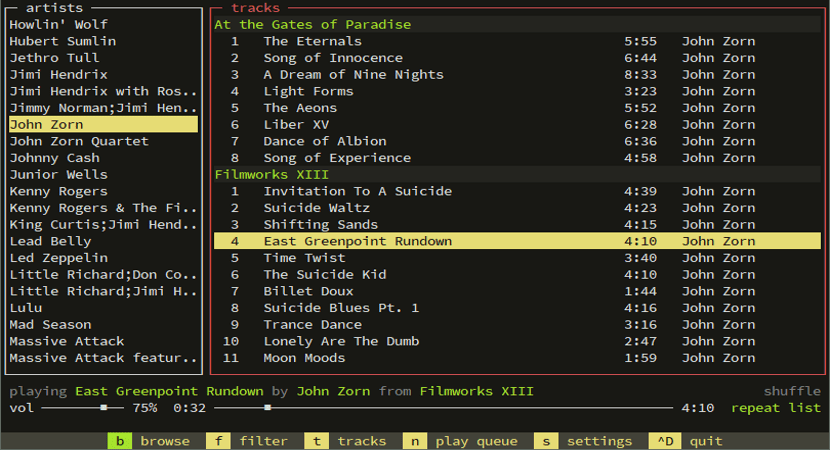
musikCube er en terminalbaseret lydmotor, bibliotek, afspiller skrevet i c ++. Det er på tværs af platforme og kan bruges i Linux sammen med en GUI, der adskiller sig fra den officielle.
Det mest bemærkelsesværdige er kvaliteten af styringen af musikbiblioteker på grund af brugen af en SQL-database til lagring af filtags.
Andre interessante funktioner er evnen til at rippe lyd-cd'er eller muligheden for at bruge plugins og codecs til at udvide dens funktionalitet.
Plugins giver kernefunktionalitet til lydafkodning, datastreaming, håndtering af outputenheder, metadataanalyse, digital signalbehandling, Last.fm scrobbling support og mere.
Plugins findes i øjeblikket for at give kompatibilitet med mange populære lydkodeks, herunder MP3, M4A, Ogg Vorbis og FLAC.
musikCube bruger meget lidt systemressourcer, hvilket gør det til en meget let applikation ud over at starte om få sekunder.
Las características inkluderer:
- Konfiguration som en lydstreamingserver. Kører en websocket-server på port 7905, der bruges til metadata hentning. En http-server kører på port 7906 og bruges til at servere lyddata (valgfrit kodet) til klienter.
- Konfigurerbare tastaturgenveje.
- Multiplatform: kører på Linux, Windows og OS X og Android-operativsystemer. Softwaren kører også på Raspberry Pi.
For at afslutte bemyndigelse Værktøjet distribueres som en musikCube sdk, der indeholder en række c ++ klasser, som giver mulighed for skalering af værktøjet og dets anvendelse i forskellige felter relateret til lyd.
Generelt er musikcube grupperingen af følgende platforme:
- musicCube: multiplatform-musikafspilleren.
- musicDroid: Android-applikationen, der opretter forbindelse til musikCube-serverne.
- musikKerne: Et C ++ - bibliotek til oprettelse eller prototyping af applikationer, der spiller musik.
Hvordan installeres musikCube musikafspiller på Ubuntu og derivater?
Hvis du vil installere denne musikafspiller på dit system, kan du gøre det ved at følge de trin, vi deler nedenfor.
Den første ting, vi skal gøre, er at gå til det officielle websted for applikationen, hvor vi skal downloade den seneste stabile version af afspilleren. Linket er dette.
her vi downloader deb-pakken, der svarer til den version af Ubuntu, som vi bruger. Download kan gøres ved hjælp af wget-kommandoen.
I tilfælde af dem der er Ubuntu 18.04 LTS-brugere i en terminal vil vi udføre følgende kommando:
wget https://github.com/clangen/musikcube/releases/download/0.63.0/musikcube_0.63.0_ubuntu_bionic_amd64.deb -O musikcube.deb
Nu for den, der er Ubuntu 18.10-brugere i terminalen kører følgende kommando:
wget https://github.com/clangen/musikcube/releases/download/0.63.0/musikcube_0.63.0_ubuntu_cosmic_amd64.deb -O musikcube.deb
Udført download Vi installerer denne pakke på vores system ved at udføre følgende kommando i terminalen:
sudo dpkg -i musikcube.deb
Og i tilfælde af problemer med afhængighederne løser vi dem med følgende kommando:
sudo apt -f install
Og klar med det kan vi begynde at bruge denne musikafspiller fra terminalen.
Grundlæggende brug af musikCube
For at begynde at bruge denne musikafspiller på vores terminal såDesværre er vi nødt til at udføre følgende kommando for at starte musikCube:
musikcube
Når du starter programmet for første gang, Konfigurationsskærmen vises. Her kan vi udforske systemmapperne og vælge dem, der indeholder musikfilerne og føje det til musikbiblioteket ved hjælp af mellemrumstasten.
Herefter kan de skifte til biblioteket ved at trykke på "a" -tasten. Fra biblioteket kan du vælge en af lydfilerne og trykke på Enter for at begynde at afspille den.
Der er lydstyrkekontroller og afspilningskontrol til rådighed, der skal styres med musen.
Heldigvis kan du bruge musen til at kontrollere de fleste ting i dette program. Men for at få mest muligt ud af programmet skal du bruge genveje korrekt, som er følgende:
- ~ - Skift til konsolvisning.
- a - Skifter til biblioteksvisningen.
- s - Skift til konfigurationsvisningen.
- ESC - Fokus / slør kommandolinjen (den nederste bjælke, der indeholder indstillinger, bibliotek, konsol, muligheder for at afslutte)
- TAB - Vælg det næste vindue
- SKIFT + TAB - Vælg forrige vindue
- ENTER - Aktiver eller skift det valgte emne
- M-ENTER : viser kontekstmenuen for det valgte emne (M står for META, som er den venstre ALT-tast. Tryk derfor på ALT + M for at få vist kontekstmenuen)
- CTRL + D - Afslut Musikcube.
